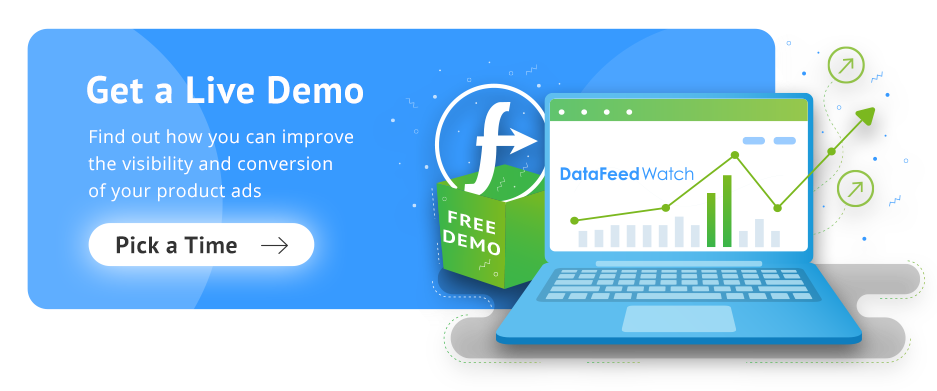Google Ads-Conversion-Tracking mit Warenkorbdaten
Veröffentlicht: 2022-09-01Inhaltsverzeichnis
Was Conversion-Tracking für Händler bedeutet
So richten Sie Conversion-Berichte mit Warenkorbdaten ein
Korbdaten testen
Was gibt's Neues?
Was bedeutet das neue Conversion-Tracking für Werbetreibende?
Zurück zum Anfang oder laden Sie den Ultimativen Leitfaden zur Datenfeed-Optimierung herunter
Was Conversion-Tracking für Händler bedeutet
„Conversion“ kann je nach Kontext verschiedene Bedeutungen haben. In diesem Fall beziehen sich Conversions auf den Anteil der Besucher eines Geschäfts oder einer Website, die anschließend einen Kauf tätigen. Das Conversion-Tracking-Tool (GACT) von Google Ads stellt Transaktions- und Umsatzdaten zu Käufen bereit.
Warenkorbdaten fügen jeder Conversion eine weitere Informationsebene hinzu. Werbetreibende können sehen, welche Artikel über Anzeigenklicks gekauft werden, welche Produkte besser konvertieren, welche Artikel Top-Seller sind und welcher Gewinn erzielt wurde.
Wenn Sie mit dem Standard-GACT-Tracking Produktgruppen in Ihrer Shopping-Kampagne segmentiert hätten, könnten Sie höchstens wissen, auf welches Produkt geklickt wurde und wie viel Umsatz durch den Kauf erzielt wurde. Mit Warenkorbdaten kann jetzt angezeigt werden, welches Produkt gekauft wurde, auch wenn es sich von der SKU unterscheidet, auf die in der Shopping-Anzeige geklickt wurde.
Wenn Sie das Feld cost_of_goods_sold in Ihrem Shopping-Feed angeben, können Sie auch den Gewinn sehen. Die Verwendung dieser Daten gibt Händlern eine viel bessere Vorstellung davon, wie profitabel ihre Einkaufskampagnen sind, was ihnen wiederum hilft, Kampagnen noch weiter zu optimieren.
Zurück zum Anfang oder laden Sie den Ultimativen Leitfaden zur Datenfeed-Optimierung herunter
So richten Sie Conversion-Berichte mit Warenkorbdaten ein
Während der Einrichtung von Conversions mit Warenkorbdaten haben Sie die Möglichkeit, Warenkorbdaten zu übermitteln und eine Reihe von Messwerten in Bezug auf Ihre Shopping-Anzeigen zu messen.
Bevor Sie Ihre Warenkorbinformationen übermitteln können, müssen Sie entweder Google Tag Manager installieren oder die allgemeinen Website-Tags von Google verwenden. Der Tag Manager von Google vereinfacht die Verwaltung von Tags für Ihre Website. Anstatt Tags auf Ihrer Website manuell hinzufügen und aktualisieren zu müssen, können Sie dies über den Google Tag Manager tun. GTM gibt automatisch richtig formatierte Tags aus, die Sie verwenden können.
Um Ihre Conversion mit Warenkorbdaten einzurichten, müssen Sie zunächst den Standard-Conversion-Tracking-Code für einen Kauf abrufen:
Melden Sie sich bei Google Ads an.
Klicken Sie oben rechts auf das Werkzeugsymbol.
Wählen Sie „Messung“ aus dem Dropdown-Menü und klicken Sie dann auf die Option „Conversions“.
Wählen Sie die Conversion-Aktion aus, die Sie verwenden möchten, oder erstellen Sie Ihre eigene benutzerdefinierte Aktion.
Installieren Sie entweder das allgemeine Website-Tag auf Ihrer Website oder installieren Sie den Google Tag Manager und verwenden Sie diesen.
Sobald Sie den Standardcode haben, müssen Sie ein Kaufereignis senden (da nur dieses Warenkorbdaten generieren kann), das 7 weitere Parameter enthält:
Parameter 1-3 Items: ein Array von 3 Artikelinformationen, nämlich items.id, items.price und items.quantity
Parameter 4. Rabatt: Der Rabattbetrag, falls vorhanden, als ganze Zahl
Parameter 5. aw_merchant_id: die Google Merchant Center-ID
Parameter 6. aw_feed_country: das Land des Feeds in Ihrem Google Merchant Center
Parameter 7. aw_feed_language: die Sprache des Feeds in Ihrem Google Merchant Center
Hier ist ein Beispiel für die vollständige Ausgabe eines Google Ads-Conversion-Trackings mit Warenkorbdaten, das bei einem erfolgreichen Kauf ausgelöst wird:
<Code>
<script type="text/javascript">
gtag('event', 'kauf', {
„send_to“: „AW-1111111/xxxxxxx“,
"transaction_id": "100000",
"Wert": 109,97,
"Währung: USD",
"Rabatt": 5,
"aw_merchant_id": 1234567,
"aw_feed_country": "USA",
"aw_feed_language": "EN",
"Artikel": [{ "ID": "PRO-ABC", "Menge": 1, "Preis": 50,97 }, { "ID": "PRO-XYZ", "Menge": 2, "Preis": 24.5 }]
}); /* ]]> */
</script>
</code>
Zusätzlich zur Tracking-Code-Anpassung sollten Sie eine Feed-Anpassung vornehmen, indem Sie Ihren Wareneinsatz (COGS)-Wert in Ihren Shopping-Feed aufnehmen. Sie können den Feed cost_of_goods_sold hinzufügen, wenn Sie die Daten zur Berechnung von Gewinnmargen verwenden möchten.
Shopify stellt seit Ende 2018 auf allen Produktseiten das Feld „Kosten pro Artikel“ zur Verfügung, das DataFeedWatch herunterladen kann. Wenn Ihre Shopify DataFeedWatch-App seit 2019 nicht aktualisiert wurde, können Sie sie aktualisieren, indem Sie auf die App klicken, um ihr Berechtigungen für den Zugriff auf diese Kostendaten zu erteilen. Von dort ordnen Sie in DataFeedWatch für Ihren Google Shopping-Kanal das Feld cost_of_goods_sold den „Kosten pro Artikel“ von Shopify zu:

Sie finden es unter dem Abschnitt „Optionale Felder“.
Zurück zum Anfang oder laden Sie den Ultimativen Leitfaden zur Datenfeed-Optimierung herunter
Korbdaten testen
Wenn Sie Testaufträge erstellen können, können Sie die von Ihnen eingestellten Parameter überprüfen:
- Öffnen Sie Ihre Website in Chrome und drücken Sie Strg+Shift+I, um die Funktion „Inspect Element“ aufzurufen. Unten auf dem Bildschirm sehen Sie das DevTools-Fenster.
- Wählen Sie hier die Option „Netzwerk“.
- Schließen Sie Ihre Testbestellung wie gewohnt ab. (Anstatt einen Testkauf zu tätigen, da dies je nach verwendeter Plattform manchmal schwierig sein kann, löse ich gerne eine beliebige Seite mit dem Conversion-Tracking mit ausgefülltem Warenkorbdatencode aus. Das Ergebnis ist dasselbe, solange die Variablen bereitgestellt werden. )
- Nachdem Sie Ihre Testbestellung abgeschickt haben, können Sie die Anfrage mit Ihren Conversion-Daten suchen, indem Sie nach „/conversion“ suchen. Ihre Abfragezeichenfolge sollte einige zusätzliche Parameter enthalten. Zum Beispiel:

Mitte: 1234567
fcntr: US
flng: DE
Abstieg: 5
bttype: Kauf
Artikel: (50,97*1*PRO-ABC**)(24,5*2*PRO-XYZ**)
Bedeutung jedes dieser Parameter im Tracking-Code:
mid = aw_merchant_id
fcntr = aw_feed_country
flng = aw_feed_language
dscnt = Rabatt
bttype = Ereignistyp
item = items (das Array) wird abgebildet auf (items.price * items.quantity * items.id)
Zurück zum Anfang oder laden Sie den Ultimativen Leitfaden zur Datenfeed-Optimierung herunter
Was gibt's Neues?
Händler, die Google Ads-Shopping-Kampagnen einsetzen, können eine Reihe von Metriken in Bezug auf Warenkorbdaten in der Standardoberfläche sehen. Zu diesen Metriken gehören:
- Bestellungen: Misst die Anzahl der Verkäufe, die auf Werbeklicks zurückzuführen sind.
- Durchschnittliche Warenkorbgröße: Die Gesamtsumme aller Artikel, die Ihre Käufer in ihren Einkaufswagen legen, dividiert durch die Anzahl der getätigten Gesamtbestellungen. Eine überdurchschnittliche Warenkorbgröße weist darauf hin, dass Benutzer gerne andere Produkte bündeln, wenn sie auf das Produkt oder die Produktkategorie klicken. Dies kann Ihre Erkenntnisse und Angebote zur Produktbündelung vorantreiben.
- Durchschnittlicher Bestellwert: Der Gesamtumsatz, den Sie durch das Klicken von Nutzern auf Ihre Anzeigen erzielen, dividiert durch die Anzahl der Bestellungen, die auf Anzeigenklicks zurückzuführen sind.
- Herstellungskosten der verkauften Waren: Die Summe aller Kosten, die mit der Herstellung der von Ihnen verkauften Produkte verbunden sind. Sie können Produkte mit relativ hohen Selbstkostenpreisen in ihre eigene Kampagne ausgliedern, sodass Sie eine Gebotsstrategie einfacher anpassen können, um sie rentabel zu machen. Produkte mit niedrigen COGS, die sich gut verkaufen, können ermutigt werden, mit ihrer eigenen Kampagne und ihrem eigenen Budget zu skalieren.
- Einnahmen: Die Höhe der Einnahmen, die Sie erhalten, die auf Werbeklicks zurückzuführen sind.
- Bruttogewinn: Der Gesamtwert aller Transaktionen, die Sie durch Anzeigenklicks generiert haben, abzüglich Ihrer Kosten für verkaufte Waren. In Momenten knappen Cashflows wird das Unternehmen vermeiden wollen, Produkte mit niedrigen Gewinnmargen stark zu pushen. Sie können deutlich sehen, welche Produkte und Produktgruppen zu den größten Gewinnen geführt haben. Für Kategorien mit hohem Gewinn können Sie möglicherweise aggressiver bieten als ein einzelnes ROAS-Ziel.
Hier ist ein Beispiel für die neuen Metriken für einen unserer Kunden. Beachten Sie, dass sich die Beträge nicht genau summieren, da der Kunde die COGS für Hunderte von Produkten aktualisiert:
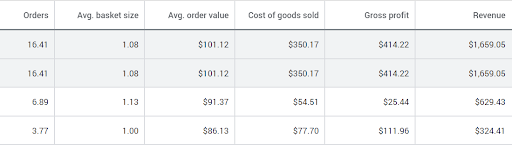
Mit diesen zusätzlichen Daten können Händler ein besseres Gefühl dafür bekommen, welche ihrer Produkte die meisten Transaktionen antreiben und welche Teile ihres Inventars am profitabelsten sind. Während es wichtig ist, eine Überfrachtung mit Daten zu vermeiden und sich auf die Metriken zu konzentrieren, die am wichtigsten sind, füllen diese neuen Metriken die Lücken im vorherigen Ansatz von Google und sind eine lohnende Ergänzung zu ihrer Datenerfassung. Es wird zum neuen E-Commerce-Standard für Shopping-Kampagnen.
Zurück zum Anfang oder laden Sie den Ultimativen Leitfaden zur Datenfeed-Optimierung herunter
Was bedeutet das neue Conversion-Tracking für Werbetreibende?
Wann immer Google eine wesentliche Änderung an seiner Infrastruktur und seinen Algorithmen vornimmt, hat es die Angewohnheit, die Dinge nicht sehr gut zu kommunizieren. Infolgedessen verpassen viele Websitebesitzer neue Funktionen und Tools, einfach weil sie nicht wissen, dass sie vorhanden sind. Glücklicherweise ist es mit diesem Update ziemlich schwer, die neuen Metriken zu übersehen, die Google Ihnen ermöglicht, zu messen und zu verfolgen.
Oberflächlich betrachtet oder wenn Sie noch ganz neu im Bereich Conversion-Tracking und Google-Werbekampagnen im Allgemeinen sind, scheint das Hinzufügen neuer Metriken keine große Sache zu sein. Werbetreibenden stehen jedoch einige wichtige Vorteile zur Verfügung, die diese neuen Möglichkeiten nutzen können.
Ein besseres Verständnis von Gewinnen und Kosten
Im Geschäftsleben ist es immer wichtig zu wissen, wohin das Geld fließt. Wenn Sie ein kleines Unternehmen sind, ist es relativ einfach, Ihre Kosten und Rentabilität im Griff zu behalten. Wenn Ihr Geschäft und Ihre Produktpalette wachsen und Ihre Lieferketten jedoch komplexer werden, verlieren Sie leicht den Überblick über diese wichtigen Daten.
Die neuen Messwerte, die Google anbietet, ermöglichen es Ihnen, sich ein klareres Bild davon zu machen, wie profitabel Ihre Kampagnen sind und wie Sie sie optimieren können, um die Rentabilität zu steigern.
Gewinnen Sie ein besseres Verständnis Ihrer Produktpalette
Sie können auch Warenkorbdaten verwenden, um zu sehen, wie oft ein Benutzer auf ein Produkt klickt und schließlich ein anderes kauft. Mit dieser Art von Einblick finden Sie vielleicht heraus, dass einige Ihrer scheinbar weniger ertragreichen Produkte tatsächlich den Umsatz Ihrer profitabelsten Produkte steigern.
Je besser Sie mit Ihrem Produktsortiment vertraut sind, desto einfacher können Sie es an andere Personen verkaufen. Mit den neuen Warenkorbdaten, die Google bereitstellt, können Sie wichtige Erkenntnisse darüber gewinnen, welche Ihrer Produkte Ihren Gewinn und welche den Verkauf anderer Produkte ankurbeln. Natürlich wird es auch zeigen, welche Produkte das schwache Glied in Ihrem Sortiment sind, und Ihnen einige Einblicke geben, durch was Sie sie ersetzen können.
Je besser Sie Ihr Produktsortiment und die Beziehung Ihrer Kunden dazu verstehen, desto einfacher ist es, mit Ihrem Marketing die richtigen Entscheidungen zu treffen.
Für weitere Insider-Geheimnisse, um Ihre Google Shopping-Kampagnen profitabel zu machen, können Sie Ihre kostenlose Kopie von Google Shopping for Shopify: The Definitive Guide herunterladen .
Zurück an die Spitze